- Scoprire EaseUS
- Chi Siamo
- Recensioni & Premi
- Contatta EaseUS
- Rivenditore
- Affiliato
- Mio Conto
- Sconto Education
Argomenti Relativi
- 01 La formattazione di un'unità elimina tutto? No!
- 02 Formattazione a basso livello vs Formattazione ad alto livello
- 03 Programmi per formattare hard disk
- 04 Migliore strumento per la formattazione a basso livello Windows 11/10/8/7
- 05 Programmi per formattare chiavetta USB
- 06 Come formattare hard disk con il Prompt dei comandi
- 07 Come formattare disco di sistema C
- 08 Come formattare chiavetta USB
- 09 Come formattare scheda SD
- 10 Impossibile formattare chiavetta USB in FAT32
- 11 Impossibile formattare scheda SD, come fare?
- 12 Impossibile completare la formattazione
- 13 Formattazione non riuscita
- 14 Come riparare hard disk RAW
- 15 Come recuperare hard disk formattato e i suoi dati persi
- Domanda: Formattare un Drive elimina tutti i file? Si o no?
- Risposta: No!
La formattazione viene vista come una procedura comune per ripulire o svuotare memorie di massa, hard drive o chiavette USB, su computer Windows. Tuttavia formattare non serve ad eliminare i file!
Cosa comporta formattare un Drive
Cosa succede se formatto un Drive? Molti di voi sicuramente si saranno posti questa domanda. La risposta ve la diamo noi.
La formattazione è un processo che prepara l'hard drive, l'hard disk esterno, la chiavetta USB, l'SD e altri dispositivi di memoria di massa per un uso specifico attraverso funzionalità come il Windows File Explorer, Gestione disco o il comando Formatta.
Quindi cosa accade ad un drive quando lo formattiamo? In poche parole:
- Vengono cancellati tutti i dati salvati.
- Viene ripristinato il File System - NTFS, FAT32, e altri.
- Vengono rimossi alcuni malware, virus, spyware, da quello specifico drive.
Secondo i nostri esperti EaseUS in data recovery, formattare non elimina definitivamente i file, ma elimina tutto quello che è presente in quel momento sul drive, il che rende il recupero dei dati estremamente difficile. Per fortuna software professionale di data recovery può aiutarci a ripristinare ciò che è stato formattato.
Formattare è uguale a fare un Wipe? Quale dei due dovrei scegliere?
Qual è la differenza tra formattare e fare un Wipe del disco? Ecco una semplice tabella che ce lo spiega:
| Paragone | Formattazione (Formattazione veloce) | Wiping |
|---|---|---|
| Danno nei confronti dei dati | Elimina i dati | Elimina permanentemente i dati |
| Logica operativa | Rigenera una struttura di sistema, resetta il file system, riscrive il disco come scrivibile. | Distrugge completamente qualsiasi dato, sovrascrive o elimina ogni parte del disco |
| Possibilità di Data Recovery | Si | No |
Secondo questa tabella, possiamo capire come la formattazione è un processo veloce per svuotare un disco che resetta il file system. fare un Wipe equivale invece ad eliminare definitivamente tutto il disco, eliminando tutti i file.
Quando formattare e quando fare un Wipe?;Queste le linee guida di EaseUS:
- Per svuotare velocemente un hard drive, una chiavetta USB, una SD esterna e eliminare i dati, dovete procedere con una formattazione.
- Per eliminare un hard drive per un nuovo utilizzo o per la vendita, dovrete procedere con un Wipe.
- Importante
- Poiché entrambe le procedure portano alla perdita di dati e file, è importante creare un backup dei dati importanti presenti sul disco prima di procedere. Altrimenti sarà necessario affidarsi ad un buon software di format data recovery per sistemare eventuali problemi.
Come formattare un Drive e cancellare tutto
Potrebbe esservi utile sapere come formattare velocemente un drive o eliminare tutto quello che è presente nel vostro computer. Questa breve guida vi insegnerà come formattare una partizione drive su Windows 10 usando File Explorer:
1. Premere i tasti Windows + E per aprire il File Explorer di Windows
2. Tasto destro sulla partizione che ci interessa e selezionare "Formatta".
3. Sulla schermata di formattazione impostare NTFS come sistema del drive.
4. Selezionare "Formattazione veloce" e cliccare "Avvia formattazione".
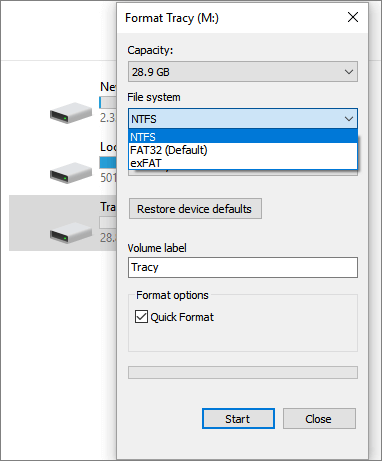
5. Completata la formattazione, cliccare OK per finire.
Se preferite formattare l'intero disco del computer, ripetere lo stesso processo per formattare tutte le partizioni dell'hard drive.
Prestate attenzione che non è possibile formattare direttamente un disco C con il sistema qua sopra menzionato, poiché Windows non permette ai suoi utenti di fare ciò. Se si ha bisogno di formattare il disco C, seguire la guida: Come formattare il disco C.
Se non si è riusciti a fare un backup prima della formattazione, EaseUS ha una soluzione di recovery format illustrata alla fine di questo articolo per risolvere questo problema.
Come fare un Wipe del drive, eliminando tutto dal disco
Sappiate che Windows non permette di eliminare completamente l'SO o i dati disco, che potrebbero causare problemi seri quali perdita di file o SO, sistema non avviabile. Quando si vuole, invece, pulire un intero disco per vendere il computer o un per resettare una partizione disco per utilizzarla nuovamente, sarà necessario fare un wipe completo del drive.
Fare un wipe dell'hard drive non può essere fatto in modo semplice dal singolo utente. In questo caso, EaseUS Partition Master con la sua funzione Wipe, è un valido aiuto. Importante: i dati su disco su cui è stato fatto il wipe non possono essere recuperati in alcun modo, fate attenzione quindi ad effettuare un backup dei dati più importanti.
Ecco come fare un wipe di un drive in pochi click:
1. Preparare il wipe dati.
- Selezionare la partizione HDD/SSD. Fare click destro e selezionare "Pulisci i Dati".
- Selezionare il numero di volte per cui fare il wipe. (un massimo di 10)
- Cliccare "OK".
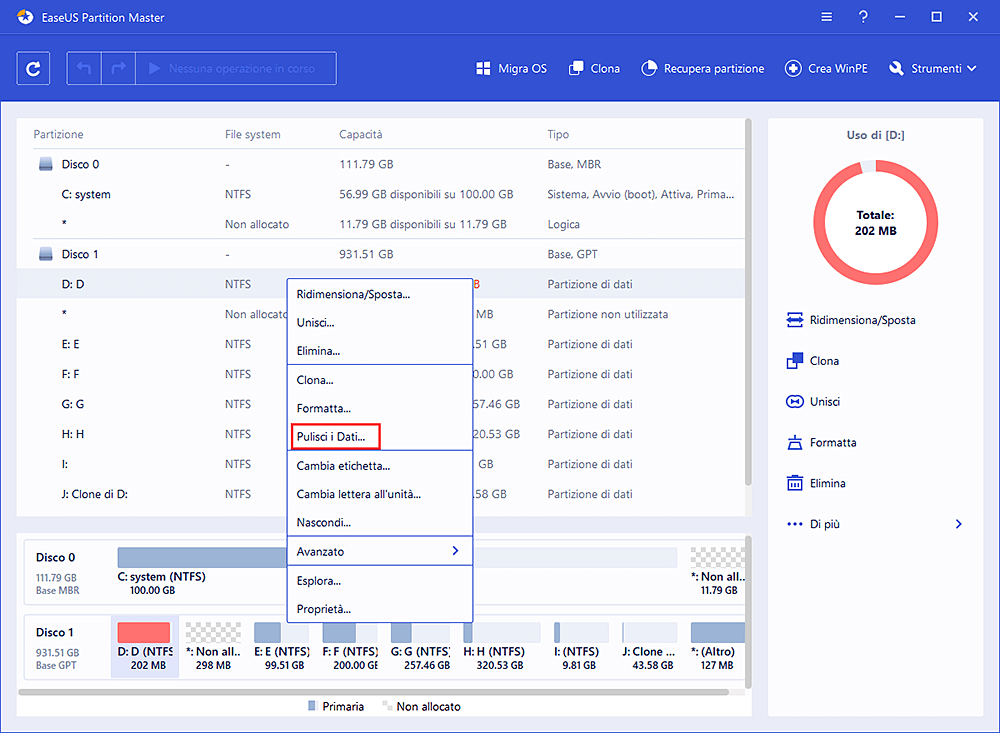
2. Controllare il messaggio che viene visualizzato.
Apparirà un messaggio che consiglia il riavvio del computer dopo il wipe. Cliccare "OK".
3. Cliccare su "Esegui operazione" e successivamente su "Applica".
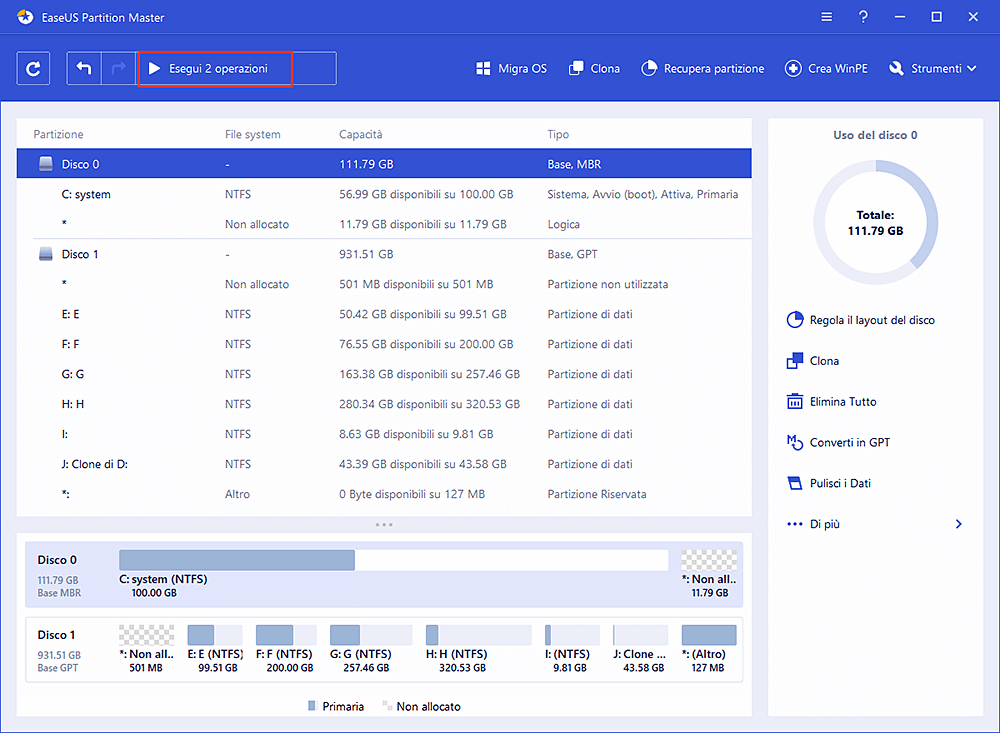
Come recuperare i file dopo la formattazione o il Wipe (due modi)
Come si possono recuperare i file dopo aver formattato o fatto un wipe del rive? Ci sono due modi:
#1. Recuperare i dati formattati o eliminati da un backup
- 1. Connettere il disco backup con i dati al computer.
- 2. Aprire la cartella e selezionare dal backup i file eliminati o formattati.
- 3. Copiare e salvare i file dal backup, sul disco.
Se non si è fatto un backup precedente alla formattazione e al wipe, procedere con il prossimo metodo.
#2. Recuperare file con un software di Data Recovery
Quando si formatta o si fa un wipe di un drive senza prima aver effettuato un backup, smettere subito di utilizzare il disco e utilizzare un software professionale di data recovery per risolvere il problema.
In questo caso, EaseUS Data Recovery Wizard, con la sua modalità di scansione avanzata riuscirà nell'intento di recuperare tutti i dati dal drive.
Guida passo passo per recuperare file dopo la formattazione:
Importante: Per garantire una maggiore efficacia del data recovery, installare il software di data recovery di EaseUS su un altro disco rispetto a quello della formattazione.
Passo 1. Avvia EaseUS Data Recovery Wizard, seleziona il disco su cui sono stati archiviati i file cancellati, e clicca su "Scansiona".
Passo 2. Il software comincia subito una scansione per cercare file eliminati sul disco. Puoi trovare i file desiderati in modo veloce e semplice utilizzando i diversi filtri.
Passo 3. Dopo aver visualizzato i file in anteprima, clicca sul pulsante "Recupera" per ripristinare i file trovati. Non salvarli sul disco di origine per evitare la sovrascrittura.
Formattare non elimina file dal disco ma può causare danni ai file. Fare sempre un backup prima di formattare
In questo articolo abbiamo dato risposta alla domanda "Formattare un drive cancella tutto" e la risposta è NO.
Abbiamo anche fatto luce sulla differenza tra formattare e fare un wipe sul disco. Quando usare uno e quando usare l'altro?
Noi di EaseUS vogliamo darvi ancora una piccola guida a riguardo:
- 1. Per settare velocemente un drive per salvare dati o per un nuovo utilizzo, come nel caso di un diverso file system, provate con la formattazione.
- 2. Per pulire in modo completo un computer o resettarlo per la vendita, il wipe è sicuramente la scelta migliore.
Ricordatevi, inoltre, di fare sempre un backup dei file importanti qualsiasi scelta si faccia. Se per qualche motivo non si è effettuato un backup, il nostro EaseUS Data Recovery Wizard è la vostra migliore scelta.
Articoli Relativi
-
Formattare chiavetta USB senza perdere dati
![author icon]() Grazia/31/12/2025
Grazia/31/12/2025 -
Come annullare la formattazione? | Recuperare dati dopo la formattazione
![author icon]() Elsa/31/12/2025
Elsa/31/12/2025 -
Come Recuperare Master File Table Corrotto
![author icon]() Grazia/31/12/2025
Grazia/31/12/2025 -
Come convertire RAW in NTFS senza formattare
![author icon]() Elsa/31/12/2025
Elsa/31/12/2025


